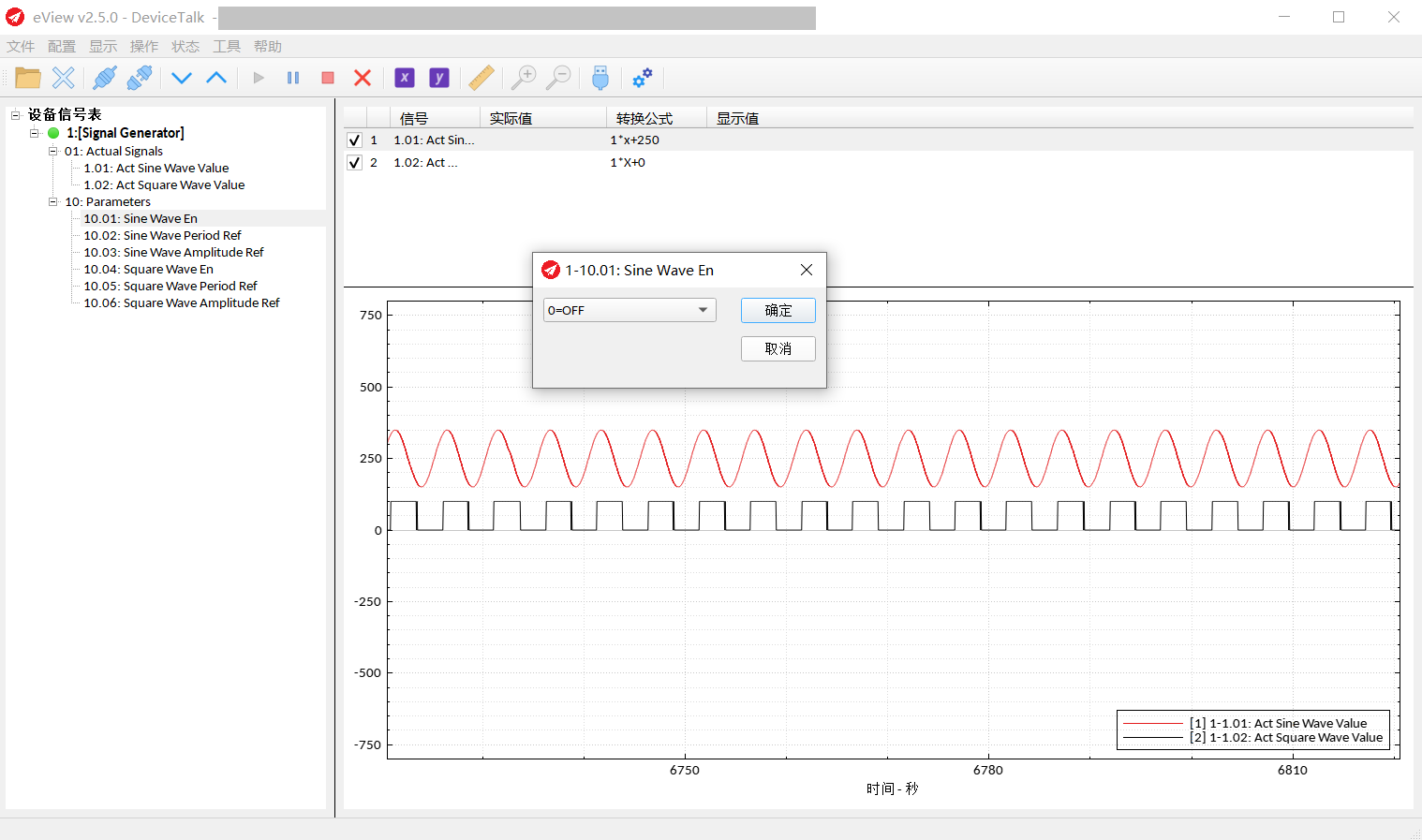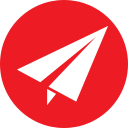快速使用指南
DeviceTalk是一款简单易用的工业软件,它可以用于工业数据的采集和可视化展示,呈现和分析其项目和设备生成的数据,也可以用于设备的性能调试和维护。用户无需为每个项目编写专门的上位机软件,仅需配置即可快速启动。
对于包含了Modbus RTU和Modbus TCP等标准通讯协议的工业设备,软件提供的功能包括:
- 趋势图:可以对多达24个信号,进行长达2个小时的实时趋势图显示;
- 趋势图:可以对每一条曲线进行配置,可以方便地对趋势图进行操控,例如启动,停止,暂停,清除等等;
- 数据记录:可以保存数据,可以打开已保存的数据文件,并重现数据和趋势图;
- 数据记录:可以将数据以CSV格式导出,供外部分析;
- 设备配置:丰富的信号配置,设备-信号组-信号的多层树形管理结构,可以方便地对设备和信号进行管理;
- 参数写入:可以对参数方便地进行写入。
以下以一个简单的例子来说明软件的功能和使用的过程。
步骤1:获取设备的Modbus接口表
测试软件是一个简单的信号生成器,它可以生成正弦波和方波的信号,并提供了Modbus Server的通讯接口,用于参数的写入和实时值的读取。
| Modbus寄存器 | 名称 |
|---|---|
| 40101 | 正弦波信号实时值 |
| 40102 | 方波信号实时值 |
| 41001 | 正弦波信号使能 |
| 41002 | 正弦波信号周期 |
| 41003 | 正弦波信号幅值 |
| 41004 | 方波信号使能 |
| 41005 | 方波信号周期 |
| 41006 | 方波信号幅值 |
40101和40102是正弦波信号和方波信号的实时数值;
41001-41003分别是正弦波信号的三个设置,包括使能,幅值和周期;
41004-41006分别是方波信号的三个设置,包括使能,幅值和周期。
通常,对于每一个信号,软件需要了解它的通讯值的格式,如何解析,以及将其从通讯值转换到实际值的方法,实际值的格式,信号的可读写情况等等。
步骤2:设备配置文件的生成
点击“配置”进入“设备配置-Modbus”。
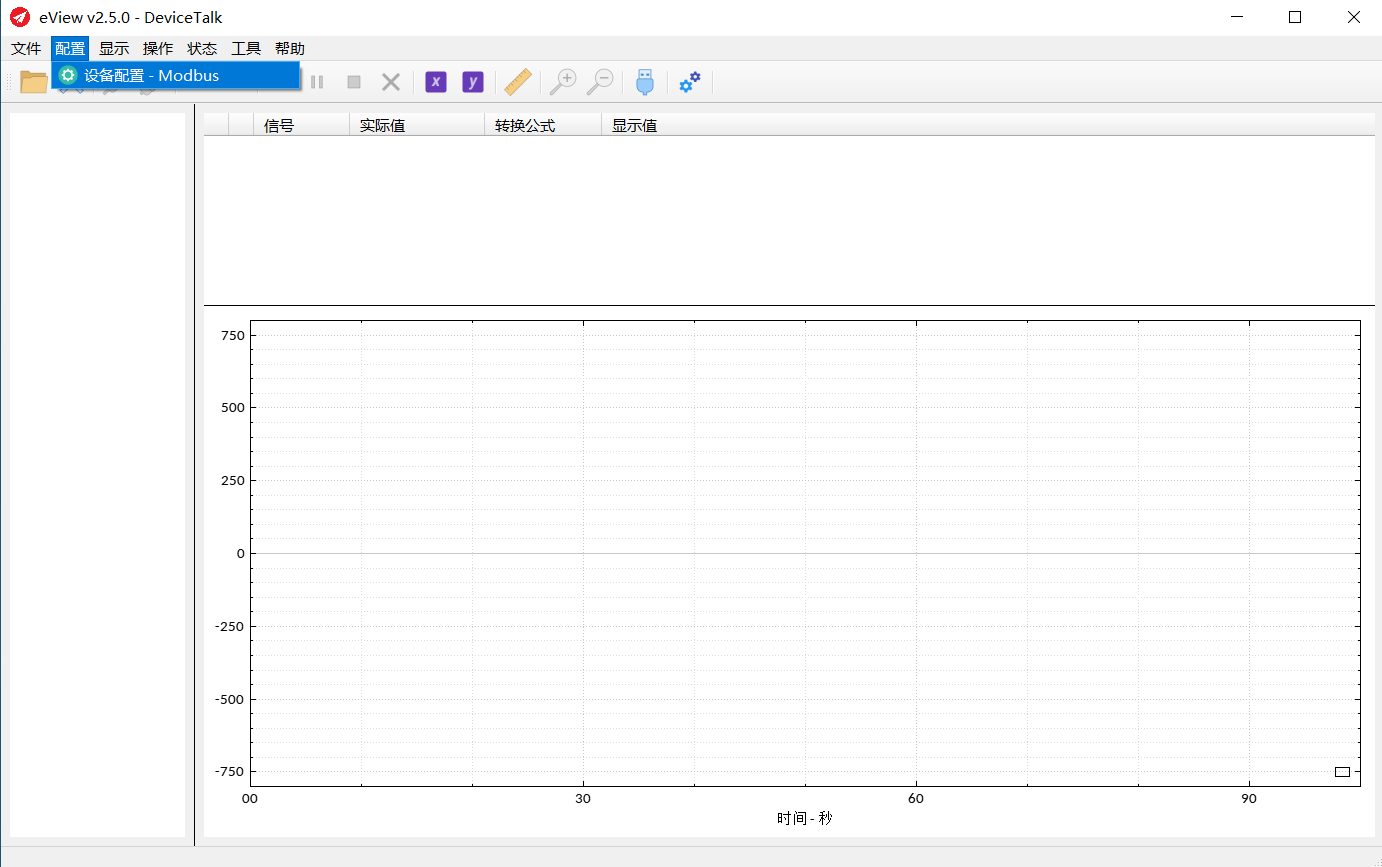
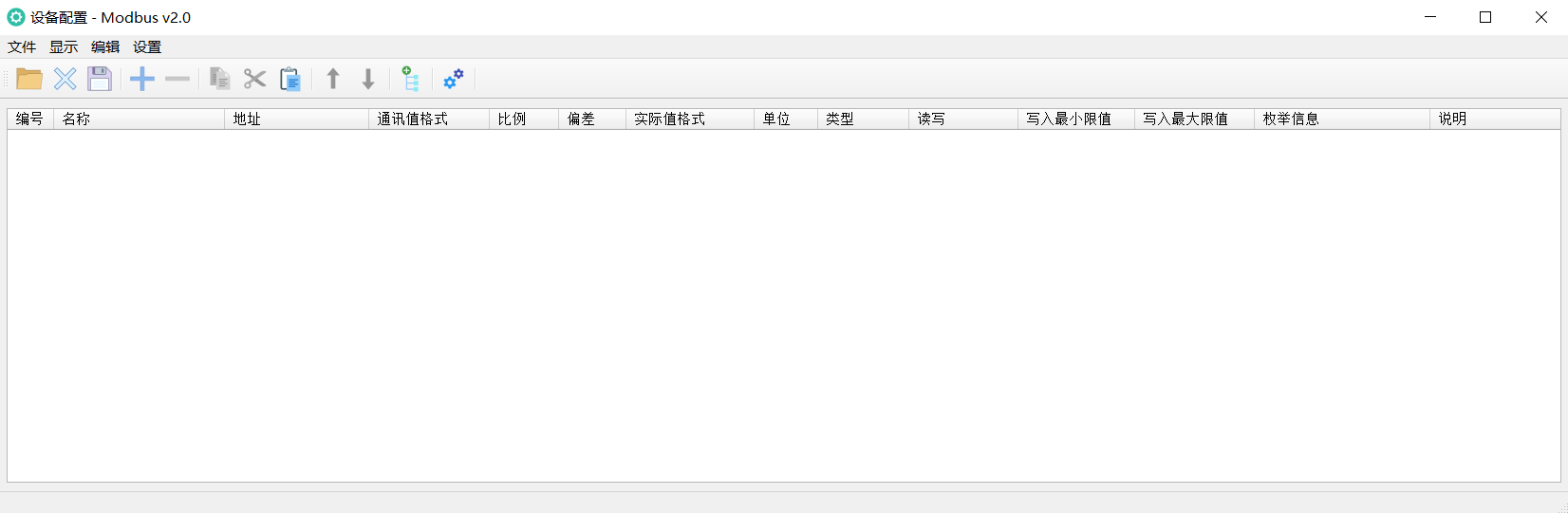
接下去依次对信号表,编组和设置进行操作。
信号表:
依次增加行,并对信号进行如下的设置。
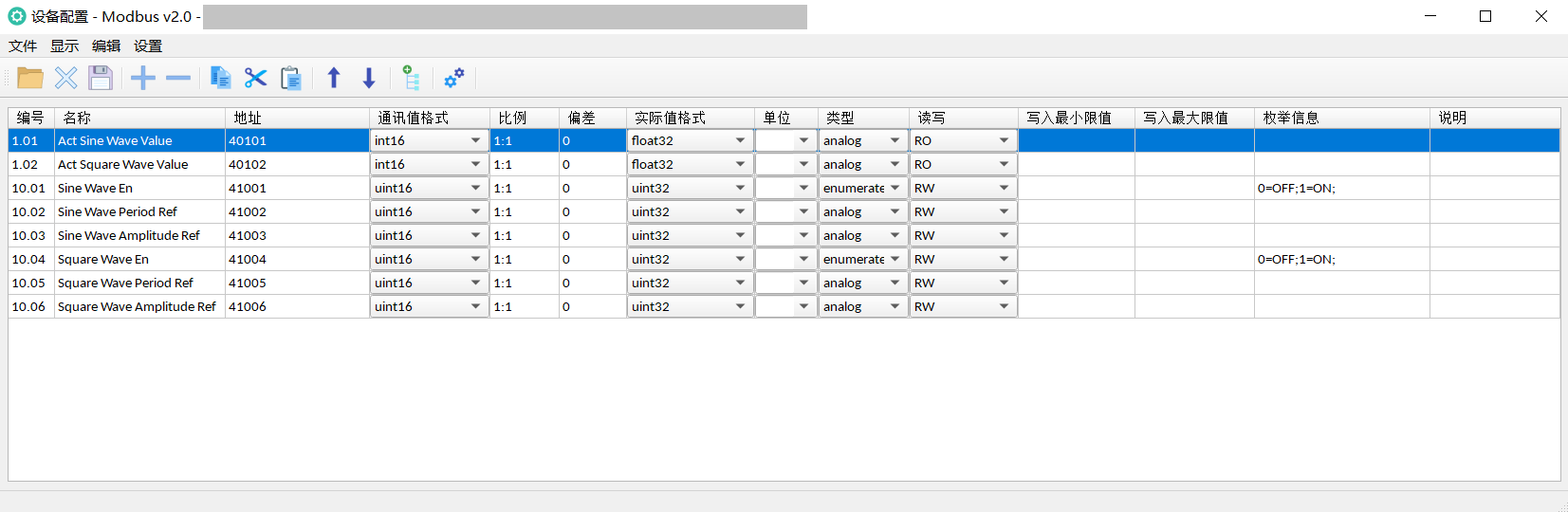
编组:
编组将有利于进行信号的管理,编组之后,将形成“设备-信号组-信号”的三层结构。
编组的配置是可选的,不是必须的。
在这里,增加使用两个组,一个组为01-Actual Signals,另一个组为10-Parameters,并将所有信号分配入这两个组。
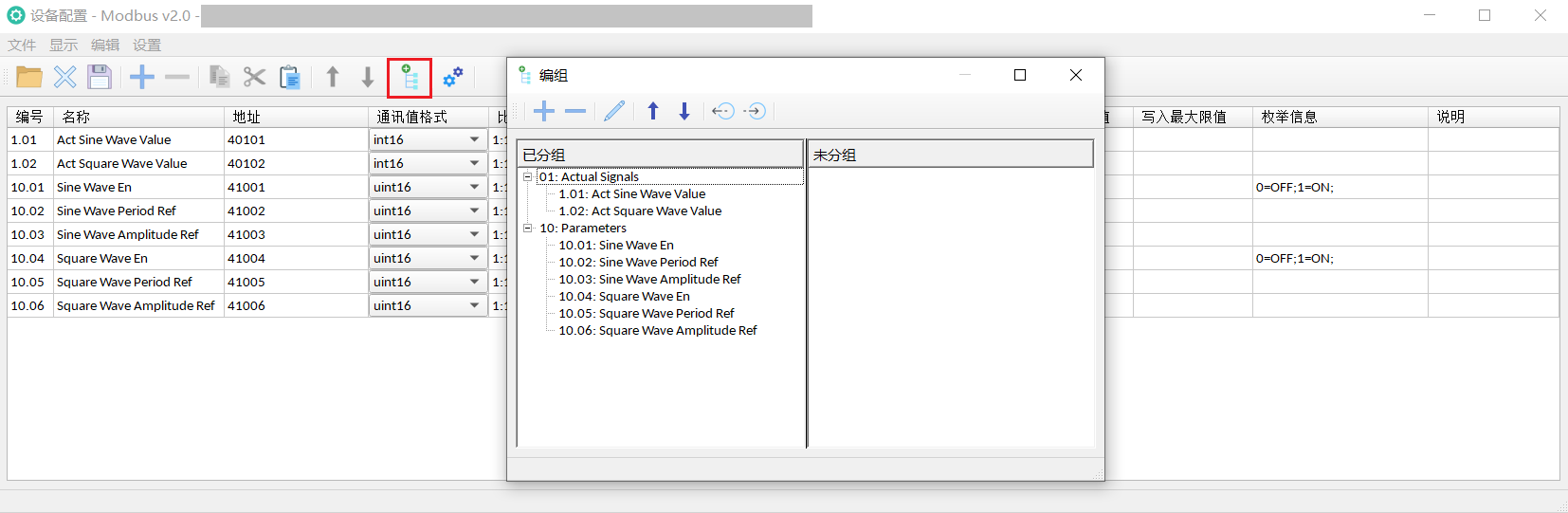
设置:
可以在此输入设备的名称,以及对Modbus寄存器进行设置。
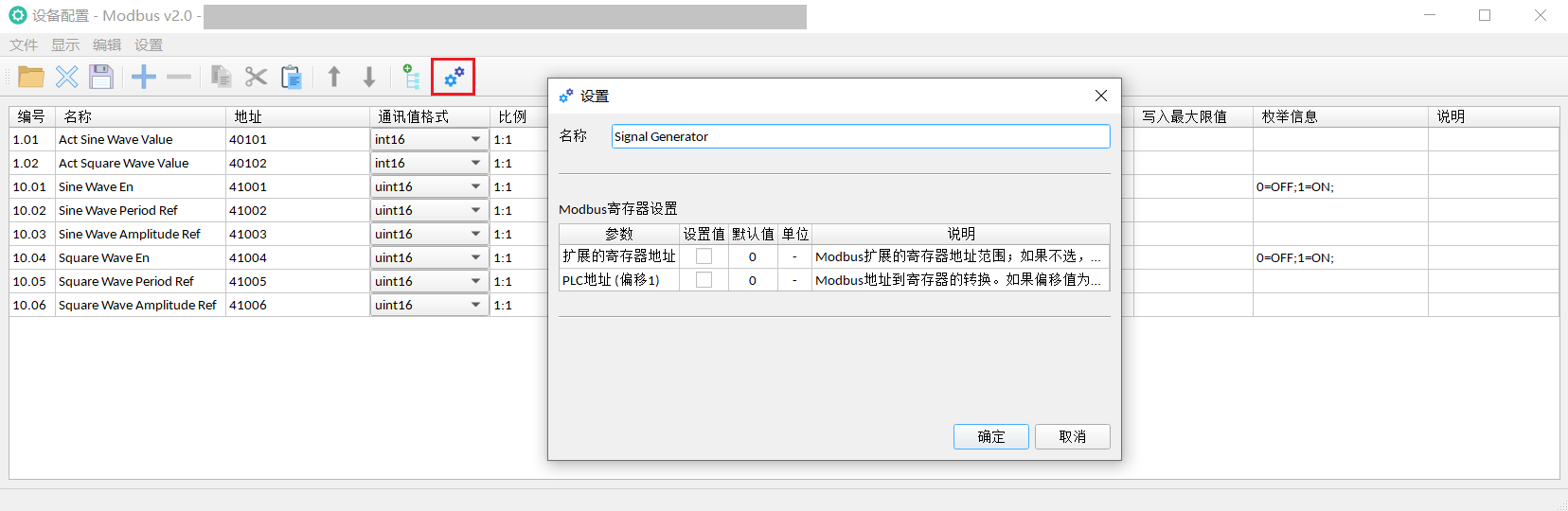
例如:一些设备的Modbus寄存器地址会有1位的偏移,如果存在偏移,则需要勾选“PLC地址(偏移1)”。
保存:
将这里的设置保存为modpar格式的设备配置文件。
步骤3:设备配置文件的载入和使用
载入配置文件:
打开modpar格式的设备配置文件。
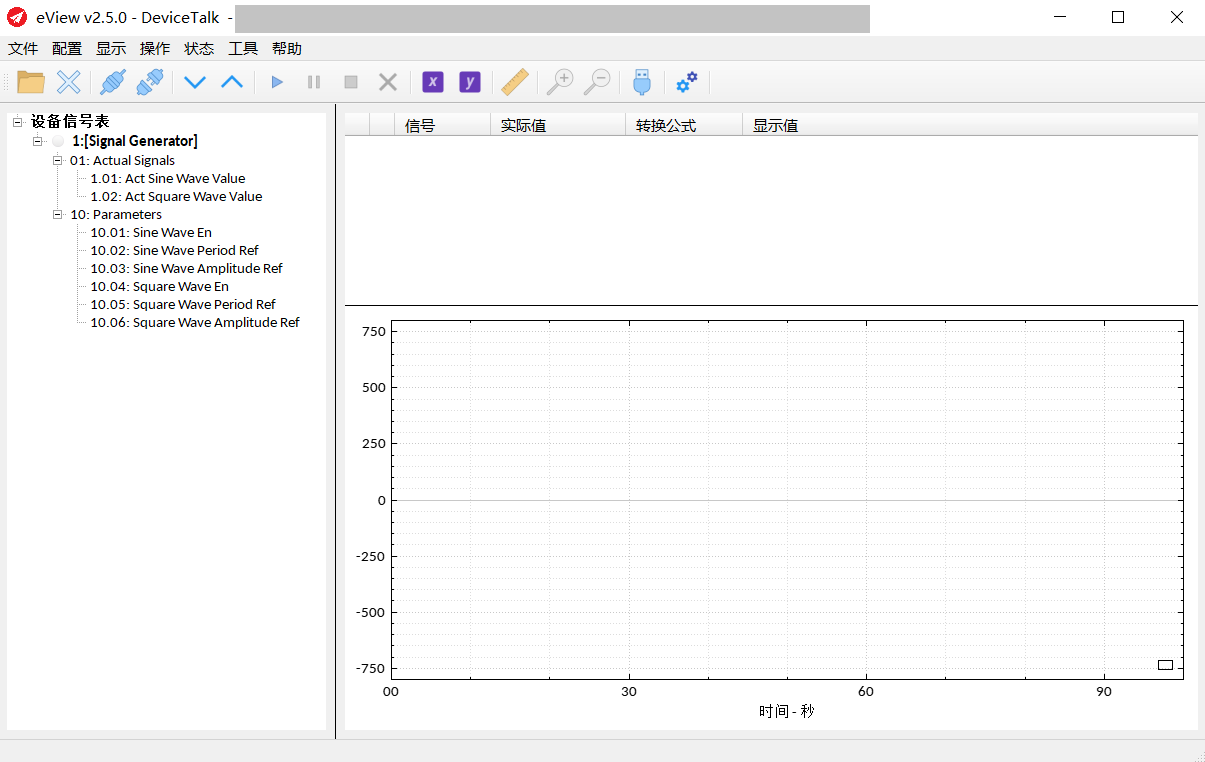
通讯信号的设置:
点击通讯设置按钮可以进入通讯设置。在这里,可以选择Modbus RTU或者Modbus TCP协议,并对其进行设置。
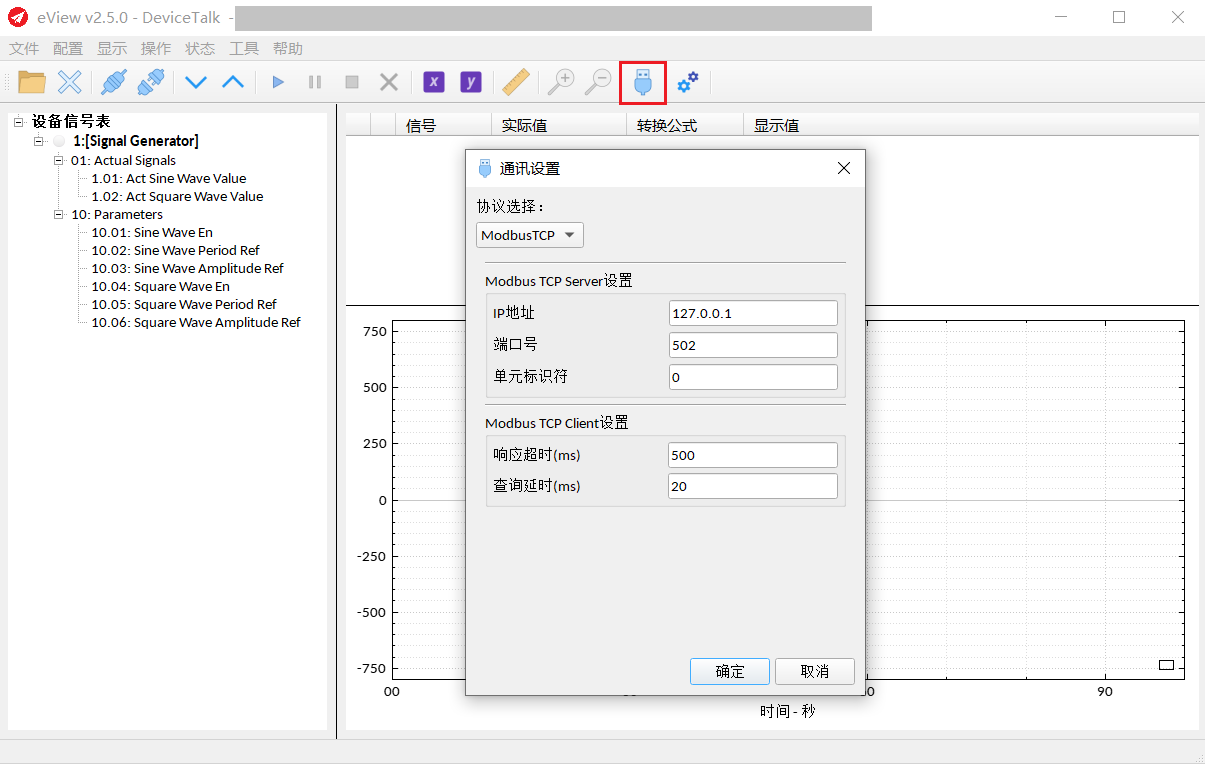
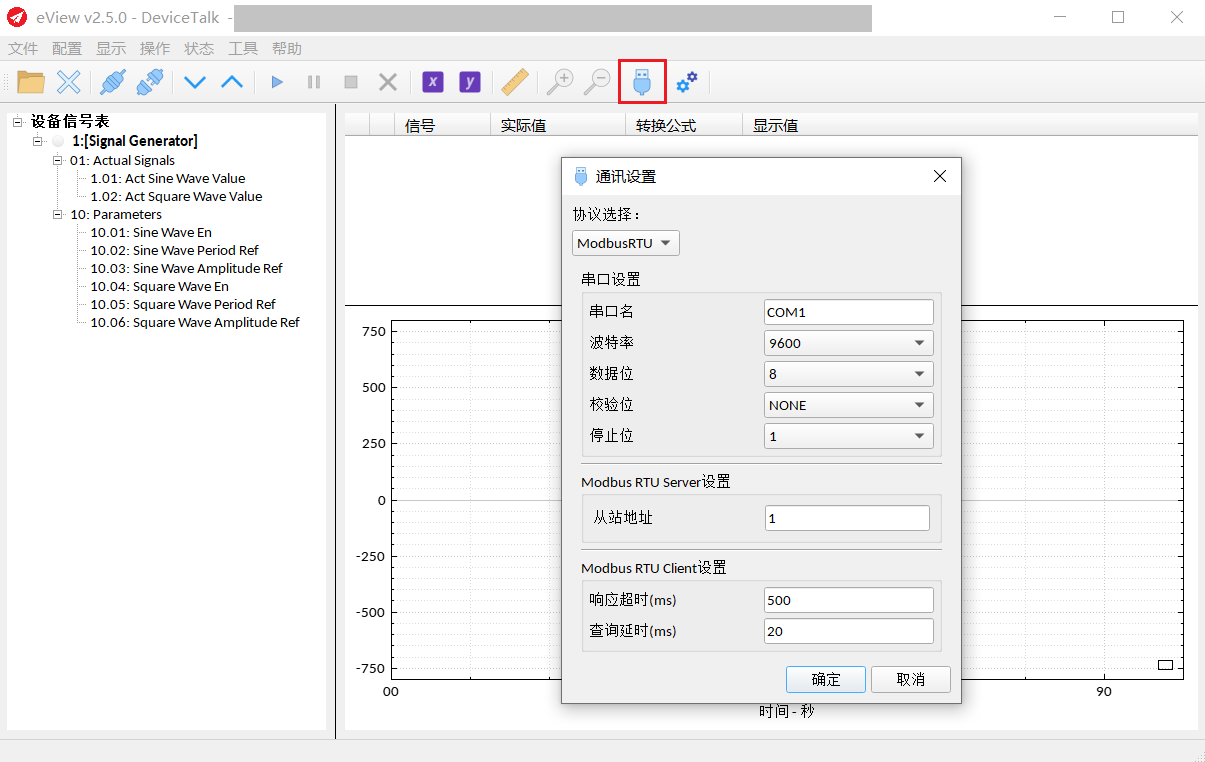
连接和断开:
点击连接或者断开按钮,可以分别进行设备的连接或者断开。
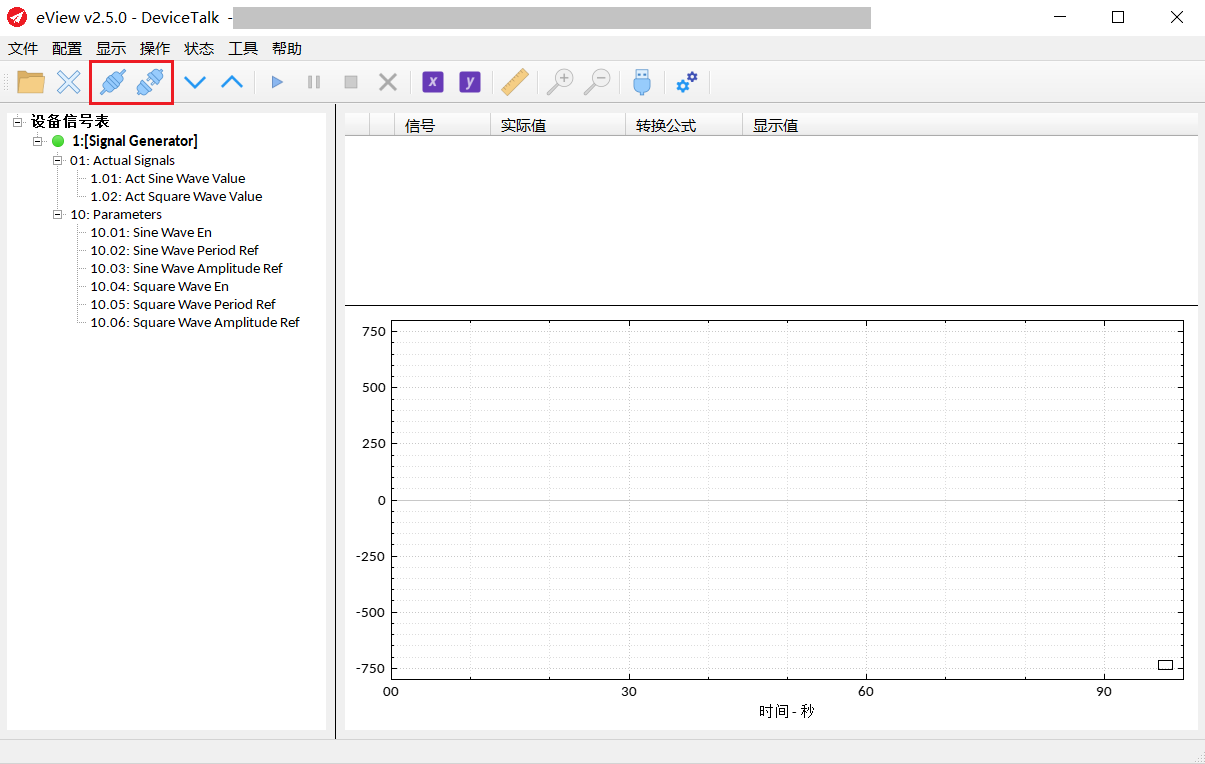
添加信号到实时显示:
通过双击左侧的信号,或者在信号的右键中选择“添加到趋势图“。
这里依次添加了2个信号到趋势图。
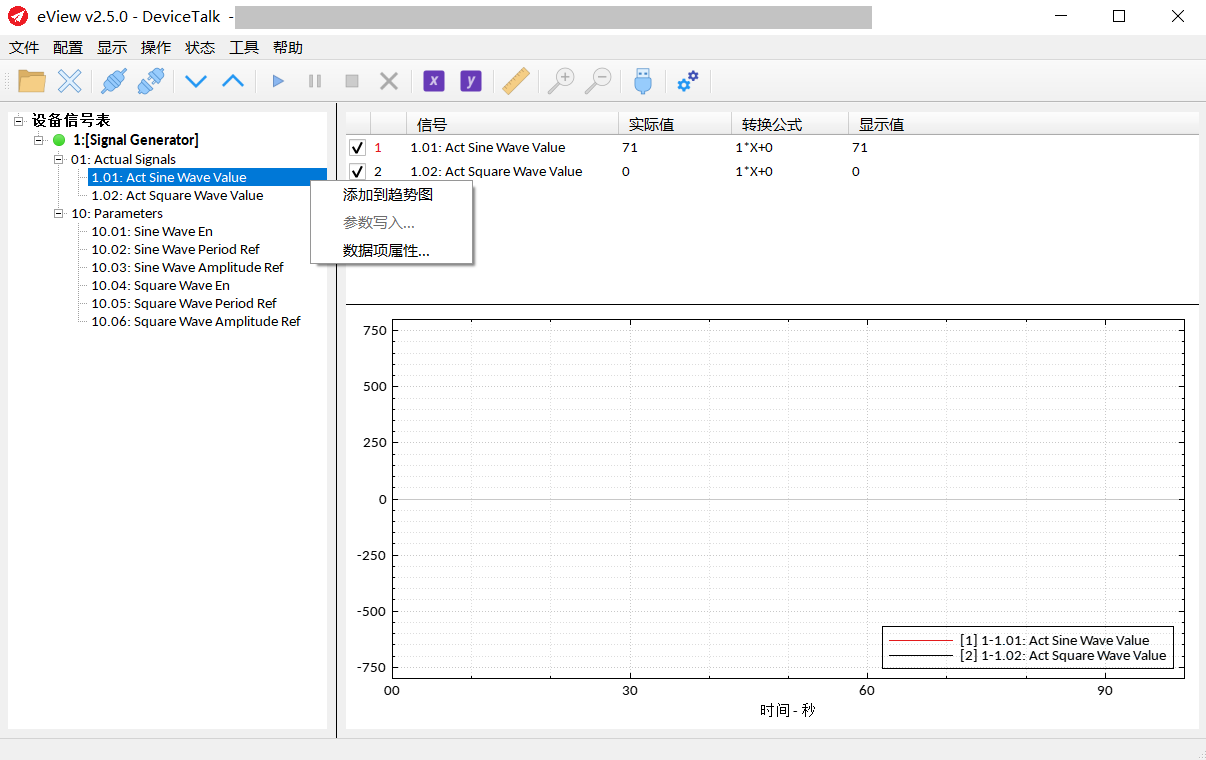
趋势图:
可以通过按钮操控趋势图的开始,暂停,停止和清空;
可以通过按钮进行X轴和Y轴的设置;
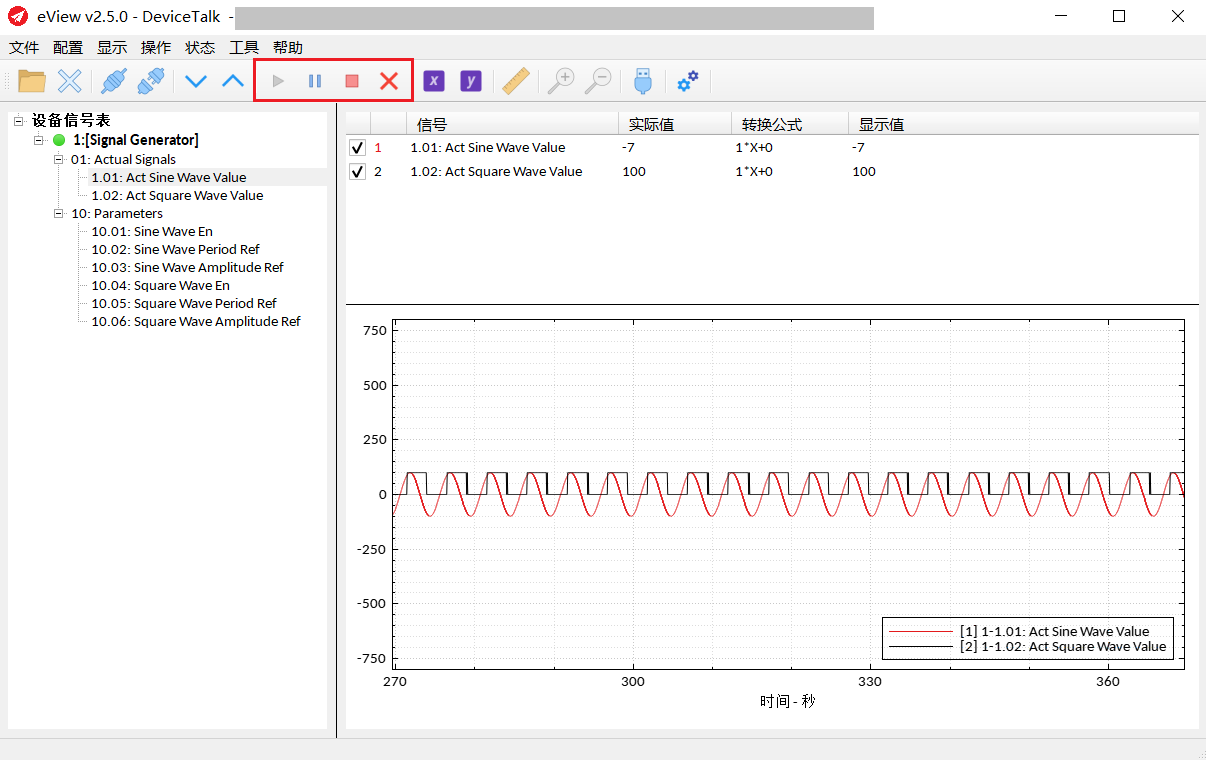
可以通过标记线来进行过往实时数据的观察;
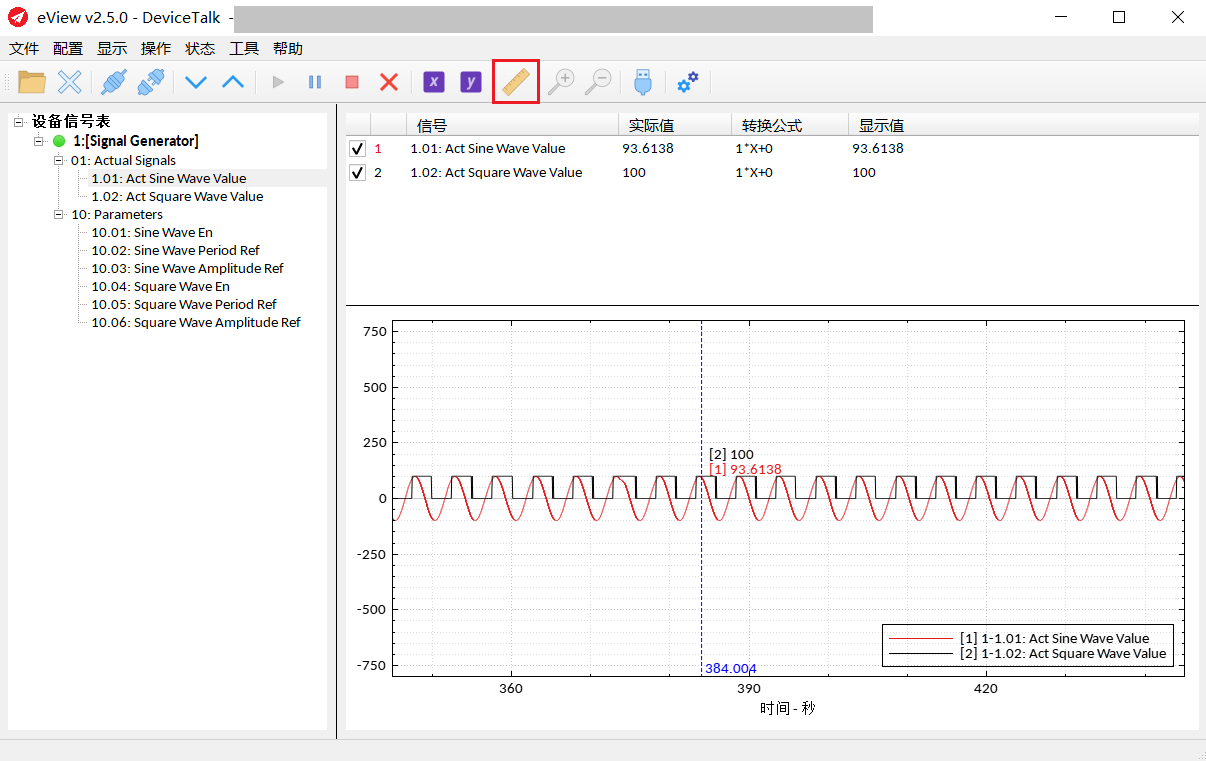
用户可以通过转换公式调整每个信号的显示值的位置,例如:
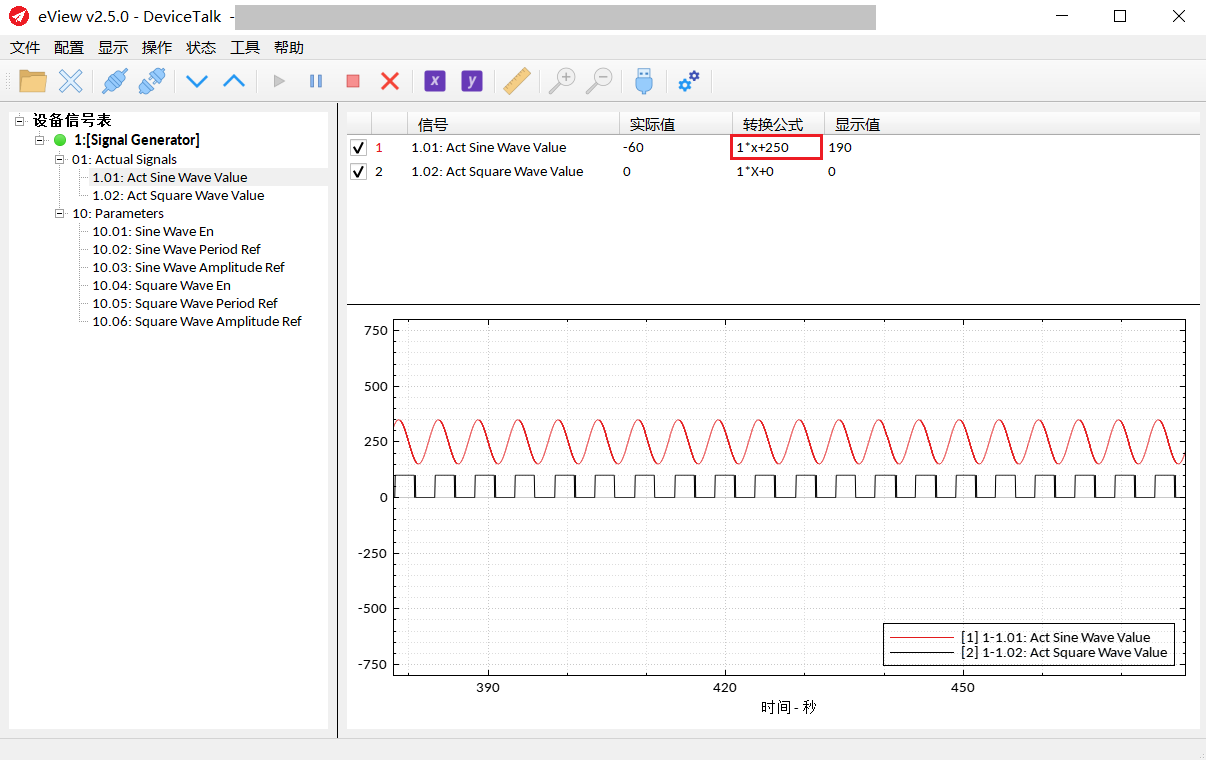
信号的写入:
在信号的右键中选择“参数写入…”,在弹出的对话框中进行修改。
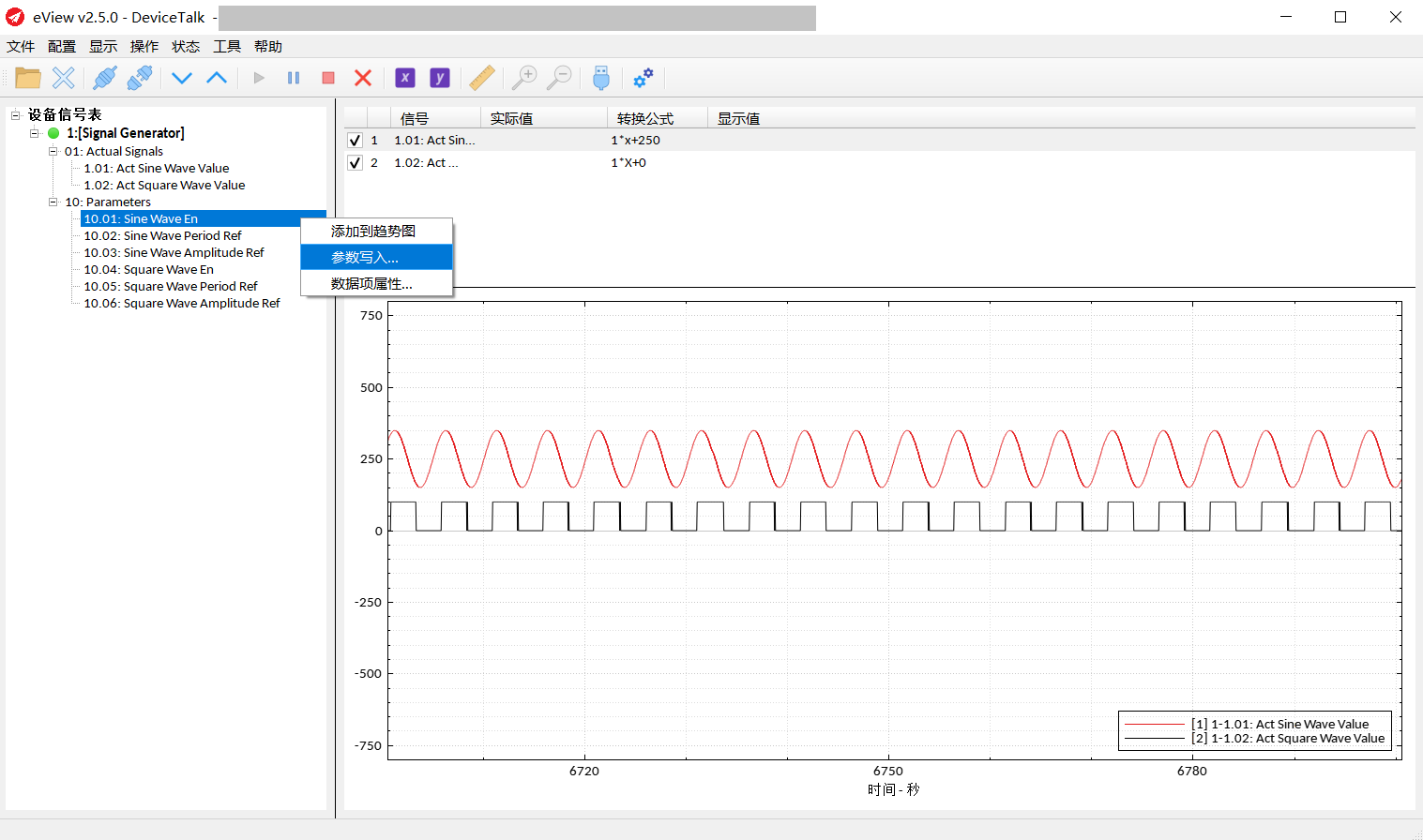
通常这会是一个文本的输入框;这个信号的类型是枚举,所以这里是方便使用的下拉菜单。